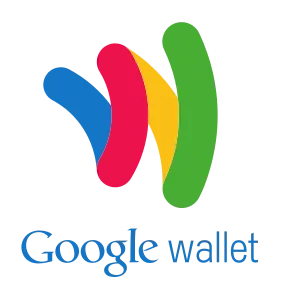
Was ist Google Wallet?
Google Wallet ist eine digitale Geldbörse oder eine Zahlungsdienst-App für Android- und iOS-Geräte, mit der Sie ein Zahlungssystem einrichten können, mit dem Sie Apps und andere Dinge im Google Play Store kaufen können. Mit Google Wallet kann man auch Geld von anderen Personen senden oder empfangen, die den Dienst nutzen, und mobile Zahlungen über ein Mobilgerät oder einen Desktop-Computer ausführen. Es kann auch zum Kauf von Produkten wie Büchern, Musik und anderen Dingen verwendet werden, obwohl diese Option noch nicht in allen Ländern verfügbar ist.
Wie funktioniert es?
Ein Google Wallet-Nutzer erstellt ein Google Wallet-Konto, das aus App und Karte besteht. Dieses Konto ist mit seinem Bankkonto oder der zugehörigen Debitkarte verknüpft.
Wenn Ihnen ein anderer Google Wallet-Nutzer etwas Geld schuldet, senden Sie ihm einfach eine entsprechende Anfrage. Wenn Sie jemanden bezahlen müssen, überweisen Sie Geld von Ihrem Google Wallet-Guthaben auf dessen Guthaben, auch dies ohne Gebühr!
Warum sollte ich es benutzen?
Nun, diese digitale Brieftasche kann alles sein, was Ihre echte Brieftasche ist! Sie brauchen sich also keine Sorgen zu machen, auch wenn Sie es gewohnt sind, Ihre Brieftasche zu vergessen! Sie können nicht nur Geld, sondern auch virtuelle Kopien Ihrer Kredit- / Debitkarten, Bankdaten, Geschenkkarten und Gutscheine oder Clubmitgliedskarten usw. in dieser virtuellen Brieftasche aufbewahren. Sie können diese Karten und andere wichtige Informationen entweder in der Cloud oder auf Ihrem Smartphone / Tablet usw. speichern. Dies bedeutet, dass Sie Ihre Brieftasche nicht mehr mit sich herumtragen müssen.
- Es ist nicht nur eine App, um Einkäufe im Google Play Store zu tätigen, sondern Sie können sie auch so verwenden, als ob Ihre Debitkarte für Einkäufe in physischen Geschäften verwendet werden kann. Es ist in den Geschäften weit verbreitet.
- Genau wie bei einer Debitkarte können Sie so viel Guthaben haben, wie Sie möchten.
- Da die Überweisung von Geld gebührenfrei ist, können Sie enorme Summen sparen, insbesondere, wenn Sie häufig große Geldbeträge überweisen.
- Es ist bequem und sicher. Sie müssen zu keiner Zeit Geld oder Plastikkarten bei sich haben. Ihr Smartphone fungiert als Brieftasche und ermöglicht Ihnen das einfache Einkaufen sowohl online als auch physisch.
- Sie können ganz einfach Geld an andere Benutzer überweisen
- Sie können auch Kundenbindungsprogramme verwenden
Voraussetzungen für Google Wallet
Zuerst müssen Sie ein Google-Konto erstellen, da Sie sich mit Ihrer Google-ID und Ihrem Passwort anmelden müssen. Wenn Sie noch kein Konto haben, erstellen Sie ein Google-Konto, indem Sie sich anmelden.
Wie oben erwähnt, können Sie Google Wallet auf Ihrem PC sowie auf einem Smartphone oder einem anderen verwandten Gerät verwenden.
1. Anmelden
Wir melden uns zunächst folgendermaßen an:
- Öffnen Sie den Browser und melden Sie sich bei https://wallet.google.com an.
- Sie werden aufgefordert, sich in Ihrem Google-Konto anzumelden. Daraufhin wird die Seite " Eine Karte hinzufügen" geöffnet, auf der Sie einige persönliche Daten sowie Kredit- / Debitkarteninformationen zur Erstellung Ihrer Google Wallet-Karte eingeben können.
- Klicken Sie nun auf "Akzeptieren und erstellen".
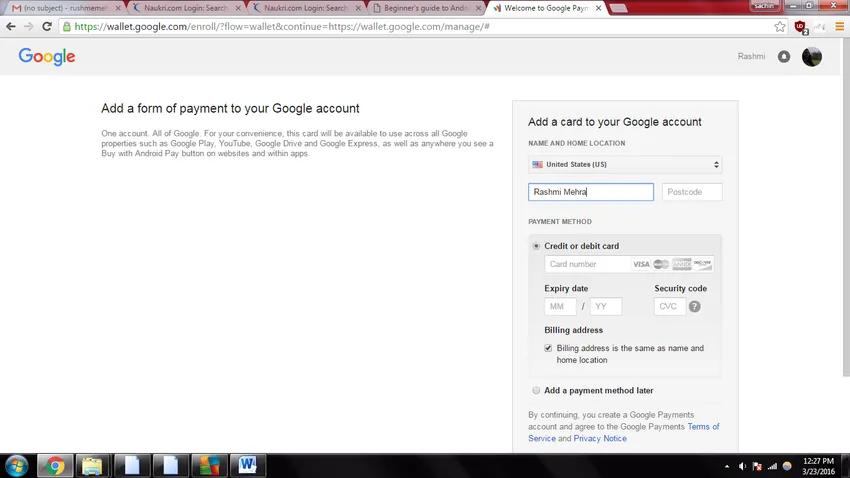
2. Überprüfen
Es ist wichtig, Ihre Identität zu überprüfen, um Ihr Konto zu schützen. Auf diese Weise haben Sie Zugriff auf bestimmte Online-Funktionen wie die kostenlose Aktivierung des Kartenkontos, die Betrugsüberwachung rund um die Uhr und Benachrichtigungen.
Dafür:
- Klicken Sie oben rechts auf Ihrer Google Wallet-Startseite auf die Schaltfläche "Einstellungen", um zur Seite "Einstellungen" zu gelangen
- Prüfen Sie sorgfältig, ob die angegebenen Informationen korrekt sind, und klicken Sie auf "Bestätigen".
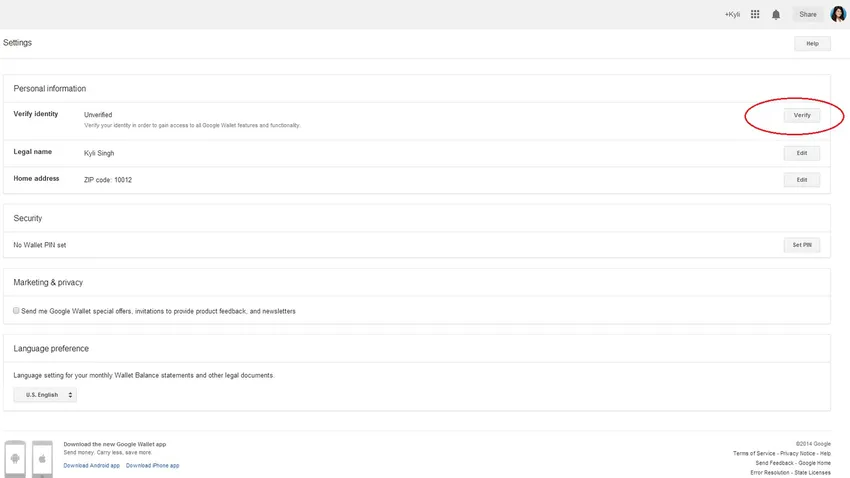
Die Überprüfung Ihrer Identität ist gemäß den Finanzvorschriften für Finanztransaktionen, die ein bestimmtes Limit überschreiten, oder für bestimmte Arten von Transaktionen obligatorisch. Sie müssen grundlegende Details wie Ihren Namen, Ihre Adresse, Ihr Geburtsdatum usw. überprüfen, und die Informationen werden für solche Transaktionen aufgezeichnet.
3. PIN einrichten
PIN oder persönliche Identifikationsnummer identifiziert Sie mit der finanziellen Transaktion und ist daher eine wichtige Sicherheitsmaßnahme. Mit der PIN können Sie Geld von Ihrem Geldbeutel abheben und auch andere Finanztransaktionen durchführen.
So richten Sie die PIN ein:
- Gehen Sie zu Einstellungen wie oben beschrieben.
- Wenn Sie auf die Option "PIN festlegen" klicken, werden Sie aufgefordert, ein vierstelliges Kennwort für die Brieftasche zu erstellen.
- Geben Sie zur Bestätigung dieselbe PIN erneut ein und klicken Sie auf "PIN erstellen".

Die PIN ist eine wichtige Sicherheitsmaßnahme für den Zugriff auf die App oder für Finanztransaktionen wie das Senden von Geld oder das Abheben von Geld von Geldautomaten.
Das Einrichten einer PIN ist zwar nicht obligatorisch, kann sich jedoch als entscheidend für die Sicherheit Ihres Kontos erweisen.
4. Installieren der App
Nachdem die obigen Schritte ausgeführt wurden, müssen Sie die App auf Ihrem Gerät installieren, damit Sie Google Wallet verwenden können. Das zu tun:
- Gehen Sie zur Google Wallet-Startseite.
- Klicken Sie auf der Google Wallet-Startseite oben rechts auf die Schaltfläche "Jetzt installieren" . Sie werden zu Google Play weitergeleitet.
- Von hier aus können Sie die App herunterladen, indem Sie auf "INSTALLIEREN" klicken.
- Sobald die Installation abgeschlossen ist, klicken Sie auf Öffnen.
- Melden Sie sich jetzt mit Ihrem Google-Konto und Ihrer Wallet-PIN an.
5. Fügen Sie dem Konto Geld hinzu
Fügen Sie Ihrem Konto Geld von einem Bankkonto, einer Debit- oder Kreditkarte hinzu, um Ihre Brieftasche zu verwenden. Sie müssen jedoch eine geringe Gebühr von 2, 9% für die Verwendung von Debit- / Kreditkarte entrichten. Daher ist die Überweisung per Bankkonto die ideale Methode, um Geld in Ihr Portemonnaie einzuzahlen. Der hinzugefügte Geldbetrag wird als Google Wallet-Kontostand angezeigt. Dies ist der Betrag, der in Ihrer virtuellen Brieftasche zum Ausgeben oder Verwenden von Transfers usw. verfügbar ist. Mit diesem Guthaben können Sie Apps im Google Play Store kaufen, online einkaufen (Portale, Zahlungen tätigen und die Google Wallet-Karte in Geschäften verwenden.

Sobald Sie das Guthaben aufgebraucht haben, können Sie Ihrem Konto mehr Geld hinzufügen.
Befolgen Sie die angegebenen Schritte, um Geld auf Ihr Wallet-Guthaben einzuzahlen:
- Öffnen Sie die Google Wallet-App.
- Gehen Sie zum Startbildschirm und wählen Sie " Wallet Balance", indem Sie darauf tippen.
- Tippen Sie auf die Option „Geld hinzufügen“, um sie zu öffnen.
- Wählen Sie die Quelle für das Hinzufügen von Geld aus, z. B. Bankkonto, Debitkarte oder Kreditkarte.
- Nennen Sie den Betrag, den Sie hinzufügen möchten.
- Tippen Sie auf " Überprüfen". Hier können Sie den Betrag und / oder Ihre Finanzierungsquelle bestätigen oder bearbeiten.
- Tippen Sie auf " Geld hinzufügen".

6. Aktivieren Sie die Google Wallet Card
Die Google Wallet-Karte kann besonders für den Einkauf im Geschäft von großem Nutzen sein. Dies ist jedoch keine Standardfunktion. Sie müssen dieselbe anfordern, um sie zu beschaffen.
Um die Wallet-Karte zu erhalten, rufen Sie die Google Wallet-Startseite auf und fordern Sie die Karte an, indem Sie "Wallet-Karte und App" auswählen. Sie wird per Post an die von Ihnen angegebene Adresse gesendet.
Um es zu verwenden, müssen Sie es zuerst aktivieren. Dies kann auf zwei Arten geschehen:
- Aktivieren Sie über die Google Wallet-App auf Ihrem Android- oder iOS-Telefon.
ODER
- Gehen Sie zur Homepage google.com . Geben Sie nun Ihre Kreditkartendaten ein. Es wird aktiviert.
Nach der Aktivierung können Sie mit der Google Wallet-Karte Ihr Guthaben ausgeben. Denken Sie daran, dass für das Anfordern oder Aktivieren der Karte keine Gebühren anfallen. Sie können es sowohl als Kreditkarte als auch als Debitkarte verwenden.
Google Wallet verwenden
Es gibt viele Möglichkeiten, wie wir Google Wallet verwenden können.
1. Google Wallet-Käufe
Mit dem Google Wallet-Konto können Sie auf drei Arten Einkäufe tätigen:
- Verwenden des Google Wallet-Kontos
- Verwenden Sie Ihr Smartphone
- Verwendung der Google Wallet Card
Sie können Produkte online mit Google Wallet kaufen. Bei einigen Apps wird an der Kasse die Schaltfläche "Mit Google kaufen" angezeigt. Dies bedeutet, dass Sie damit Zahlungen mit Google Wallet ausführen können. Darüber hinaus können damit auch Einkäufe auf beliebten Portalen wie Google Play, Drive, YouTube und anderen Google-Produkten getätigt werden.
Sie können auch Ihr Smartphone verwenden, um Einkäufe über die mobile App zu tätigen. Tippen Sie dazu einfach auf Ihr Telefon, um in Geschäften mit einem kontaktlosen Zahlungsterminal zu bezahlen. Halten Sie das Gerät in die Nähe des Zahlungslesegeräts und geben Sie, falls vorhanden, Ihre Brieftaschen-PIN ein.
Sie können die Google Wallet Card in Geschäften ohne kontaktlosen Zahlungsleser verwenden. Sie müssen sich dafür entscheiden, es als Debit- oder Kreditkarte zu verwenden. Möglicherweise werden Sie auch aufgefordert, die Google Wallet-PIN anzugeben. Die Karte wird an den meisten Orten akzeptiert, die MasterCard akzeptieren.
2. Geld an Freunde und Geschäftspartner senden und empfangen
Wie bereits in diesem Artikel erwähnt, ist Google Wallet eine effiziente Möglichkeit, Geld an andere Personen zu senden oder zu empfangen. Es ist wichtig, dass die Person, an die Sie das Geld senden, auch über ein Google Wallet-Konto verfügt. Wenn eine Person, die kein Google Wallet-Konto besitzt, eine Aufforderung erhält, Geld anzunehmen, wird sie gebeten, sich zuerst für Google Wallet anzumelden.
Wenn Sie Ihre Identität nicht überprüft haben (siehe Schritt 2), werden Sie aufgefordert, dies zu tun, wenn Sie Geld an eine andere Person senden müssen. Geld kann über eine mobile App oder über die Google Wallet-Website auf Ihrem Desktop gesendet werden. Geld kann auf eine der folgenden drei Arten gesendet werden:
- Über den PC: Klicken Sie auf der Google Wallet-Startseite auf Ihrem PC in der linken Seitenleiste auf die Option "Geld senden".
- Über das Smartphone: Tippen Sie in der mobilen Google Wallet-App auf die Schaltfläche "Geld senden".
- Über Google Mail: Verfassen Sie eine E-Mail an den Empfänger und klicken Sie auf das Symbol "$" im Feld "Anhang".
Ein kürzlich durchgeführtes Update ermöglicht es Benutzern, Bargeld per SMS an eine beliebige US-Nummer zu senden.
3. Treten Sie Loyalty-Programmen bei
Heutzutage bieten die meisten Einzelhandelsketten Treueprogramme für Kunden an, bei denen sie mit jedem Einkauf Punkte sammeln, die für zukünftige Einkäufe eingelöst werden können. So wie Sie alle Treuekarten in Ihrer physischen Brieftasche haben, kann die Google-Brieftasche alle Ihre vorhandenen Treueprogrammkarten virtuell führen. Scannen Sie einfach den Barcode oder geben Sie die Zahlen auf der Karte ein, um sie Ihrer Brieftasche hinzuzufügen.
Um sich über die Google Wallet-App an neuen Treueprogrammen zu beteiligen, klicken Sie einfach oben rechts unter " Treueprogramme" auf die Schaltfläche "+" und dann auf die Namen der Händler, die Sie hinzufügen möchten, und Sie erhalten Statusaktualisierungen sowie Benachrichtigungen zu Bonuspunkten und Nachrichten von ihnen.
Sie können auch Rabattangebote und Angebote von Händlern anzeigen. Klicken Sie dazu auf der Google Wallet-Startseite oder in der mobilen App auf die Schaltfläche " Treueprogramme" . Sie können diese Angebote auch speichern, wenn Sie dazu aufgefordert werden.
4. Transaktionsprotokoll
Google Wallet zeichnet alle Ihre Transaktionen auf. Sie brauchen sich also keine Sorgen zu machen, ob Sie sie im Auge behalten. Empfangen Sie Belege für alle Transaktionen über Ihr Google Mail-Konto und als Google Wallet-App auf Ihrem Smartphone. Sie können auch alle über Google Wallet getätigten Transaktionen verfolgen. Um Transaktionen anzuzeigen, tippen Sie in Ihrer mobilen App auf „My Wallet“ oder klicken Sie auf der Website auf „Transactions“.
Verfolgen Sie Ihre Online-Einkäufe, zeigen Sie den Bestellverlauf an und erhalten Sie Versandbenachrichtigungen mithilfe der Funktion "Bestellungen" in der Seitenleiste der mobilen App.
5. Balance Alerts & Automatic Transfers
Sie können die Einstellungen in Google Wallet so anpassen, dass eine Warnung angezeigt wird, wenn der Kontostand der Brieftasche unter ein bestimmtes Limit fällt. Auf diese Weise können Sie Ihrem Konto rechtzeitig ausreichend Guthaben hinzufügen und sich bei der Verwendung Ihrer Karte oder Ihres Kontos unerwünschten Ärger und Unannehmlichkeiten ersparen.
Sie können Ihr Konto auch für regelmäßige automatische Überweisungen einrichten, um Ihr Portemonnaie stets vertrauenswürdig zu halten.
Nachdem Sie diesen Artikel durchgesehen haben, müssen Sie überzeugt sein, dass die virtuelle Brieftasche nach der Papierwährung und der Plastikwährung die neue Methode zum Einkaufen, Senden und Empfangen von Zahlungen ist.